Die Lösung Löschen und Neustarten der Druckwarteschlange mit einer Batchdatei unter Windows 11, 10, ... Desktop OS oder MS Server 2019, .... OS!
Inhalt:
1.) ... Löschen per Batch-Datei!
2.) ... Wichtige Fragen und schnelle Antworten zu diesem Thema!
1.) Löschen per Batch-Datei!
Sehr beliebt ist auch das automatische Löschen per Batch-Datei. Dies muss ebenfalls mit administrativen Rechten erfolgen!
Starten Sie Notepad wie immer als Texteditor. Kopieren Sie den folgenden Text und fügen Sie ihn als separate Zeilen in das leere Dokument ein:
net stop spooler
del /Q /F /S "%windir%\System32\spool\PRINTERS\*.*"
net start spooler
Speichern Sie es am Desktop als Druckerwarteschlange-Reset.bat und starten Sie diese mit administrativen Rechten! ( ... siehe Bild-1 Punkt 1 bis 3)
| (Bild-1) Druckwarteschlange mit Batch-Datei zurücksetzen! |
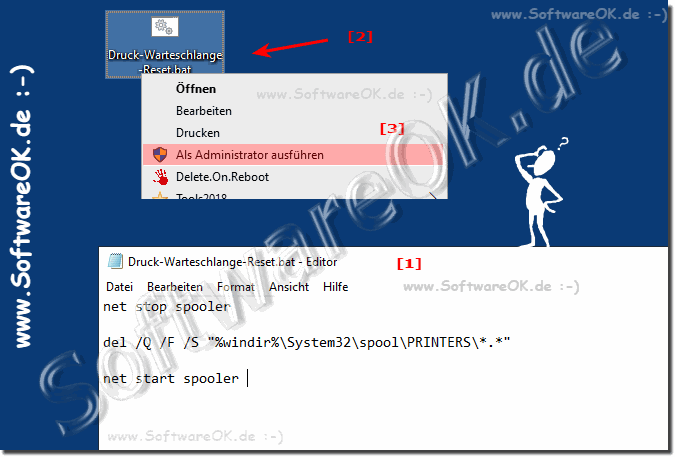 |
2.) Wichtige Fragen und schnelle Antworten zu diesem Thema!
1. Wie erstelle ich eine Batch-Datei, um die Druckwarteschlange unter Windows 10 zu löschen?
Erstellen Sie eine Batch-Datei mit den Befehlen `net stop spooler`, `del /Q /F /S "%windir%\System32\spool\PRINTERS\*.*"`, und `net start spooler`.
2. Kann ich die Druckwarteschlange unter Windows 11 automatisch leeren lassen?
Ja, indem Sie eine Batch-Datei mit den entsprechenden Befehlen erstellen und ausführen.
3. Welche Schritte sind erforderlich, um eine Batch-Datei mit administrativen Rechten auszuführen?
Speichern Sie die Batch-Datei, klicken Sie mit der rechten Maustaste darauf und wählen Sie "Als Administrator ausführen".
4. Wie stoppe und starte ich den Druckwarteschlangen-Dienst in Windows Server 2019?
Verwenden Sie die Befehle `net stop spooler` und `net start spooler`.
5. Was bewirkt der Befehl `del /Q /F /S "%windir%\System32\spool\PRINTERS\*.*"` in einer Batch-Datei?
Dieser Befehl löscht alle Dateien im Druckerwarteschlangen-Verzeichnis.
6. Kann ich die Druckwarteschlange mit einer Batch-Datei unter Windows 10 zurücksetzen?
Ja, durch Ausführen der Batch-Datei mit den entsprechenden Befehlen.
7. Warum muss ich die Batch-Datei zum Löschen der Druckwarteschlange als Administrator ausführen?
Weil das Löschen systemkritischer Dateien administrative Rechte erfordert.
8. Welche Befehle sind notwendig, um die Druckwarteschlange auf einem Windows-Desktop-Betriebssystem zu leeren und neu zu starten?
Die Befehle `net stop spooler`, `del /Q /F /S "%windir%\System32\spool\PRINTERS\*.*"`, und `net start spooler`.
9. Gibt es eine Möglichkeit, die Druckwarteschlange unter Windows Server 2019 zu löschen, ohne den Druckwarteschlangen-Dienst manuell neu zu starten?
Nein, der Dienst muss gestoppt und neu gestartet werden, um die Warteschlange zu leeren.
10. Wie speichere und starte ich eine Batch-Datei zur Verwaltung der Druckwarteschlange unter Windows 11?
Speichern Sie die Batch-Datei, klicken Sie mit der rechten Maustaste darauf und wählen Sie "Als Administrator ausführen".
